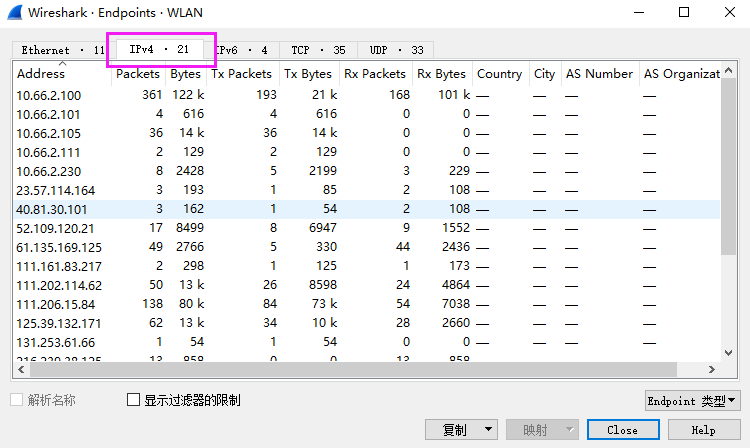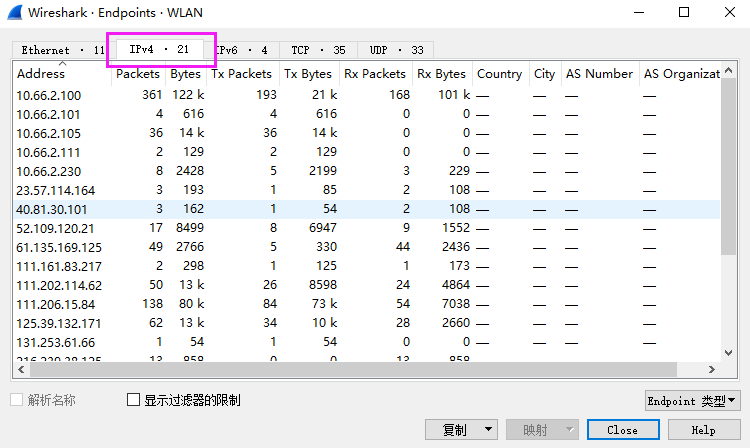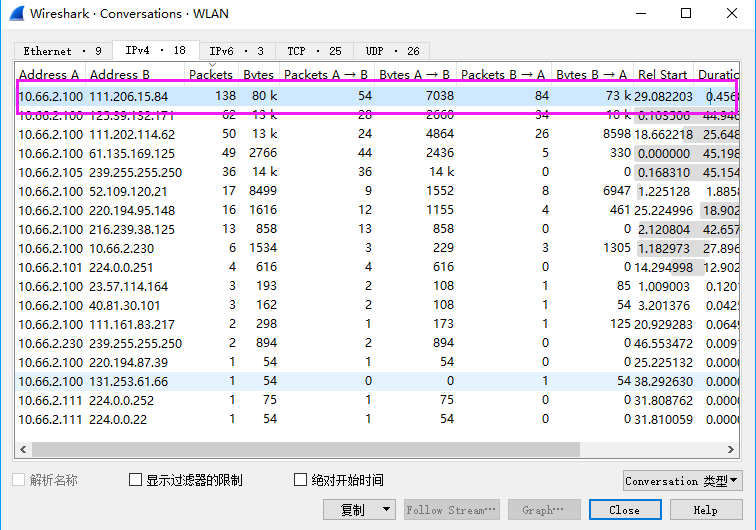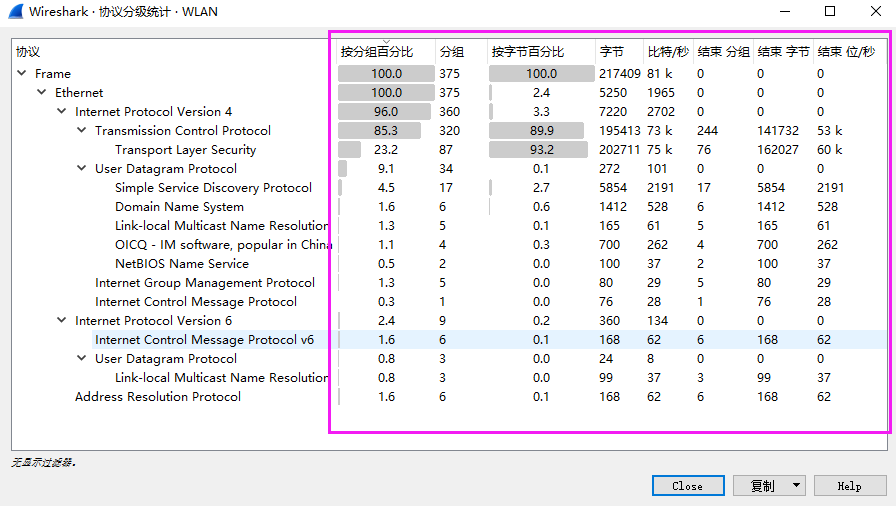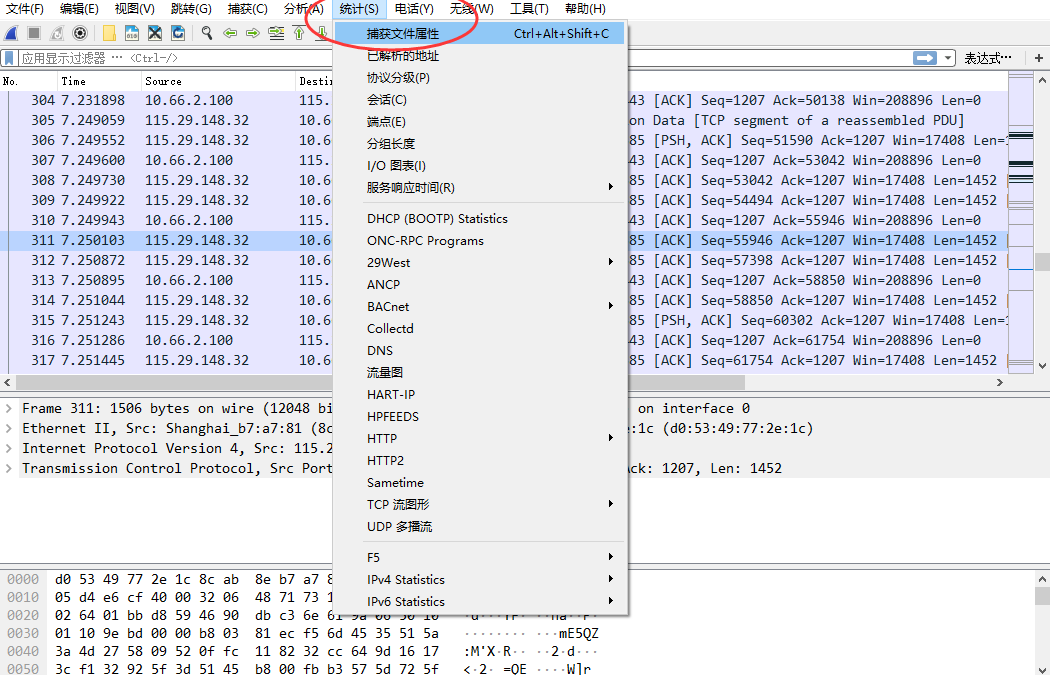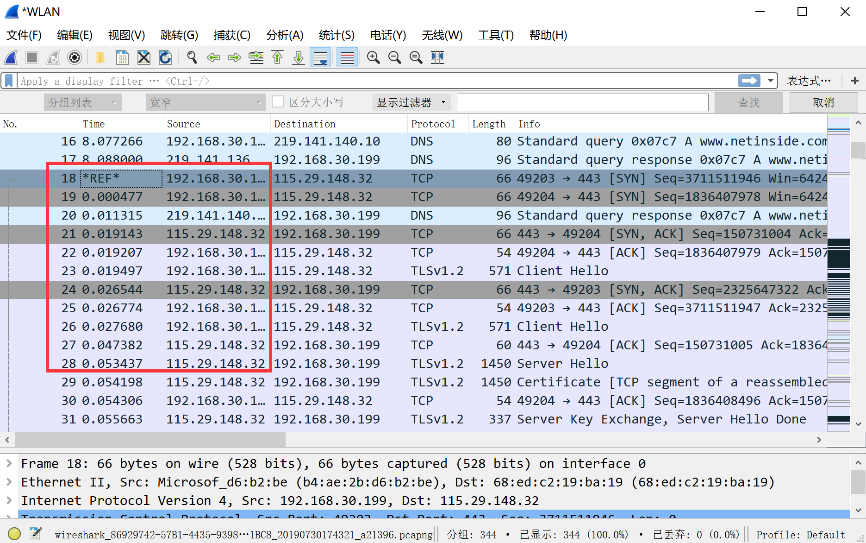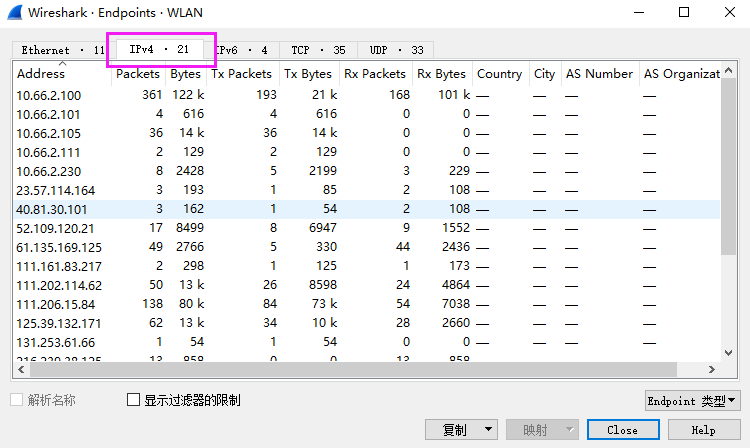
2019 ,8月 23 | 网络分析
和会话分析类似,会话分析告诉我们,网络中谁与谁之间的表现最活跃,占用的流量最大。终端分析,能够告诉我们,每个终端的不同表现和数据。终端可以是一个MAC地址,也可以是一个IP地址,还可以是一个IP地址+端口(TCP或UDP应用)。本节将介绍如何使用终端分析,以及使用终端分析常见的技巧。 如何使用终端分析 终端即网络会话中的一侧。要打开终端分析,点击菜单统计——终端。即可打开终端分析窗口。 每台主机都可以借助网络接口卡(NIC)中的物理地址(常常称为MAC地址)进行通信,设备会使用这个地址在一个本地网络中实现通信。...
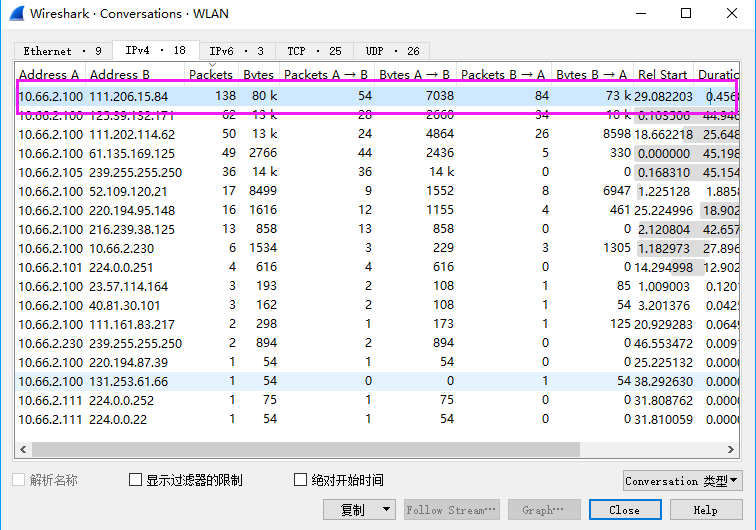
2019 ,8月 18 | 网络分析
在网络分析中,经常会有这样一个需求,就是想知道当前网络谁最活跃,谁和谁之间的流量传输最大,即占用的带宽最多,以及最活跃的对象占用了多大的带宽。本节和下节介绍的会话分析和终端分析功能,能够给出这个答案。本节主要介绍会话分析,将讨论什么是会话,如何在Wireshark中查看会话,以及在使用会话分析时常见的技巧和经验总结说明。 什么是会话 网络中的一个会话(conversation),就如同现实中两个人在接打电话,举例来说,张三和李四会话可能是这样子的:“你好吗?”,“我很好,你呢?”,“非常好!”。...
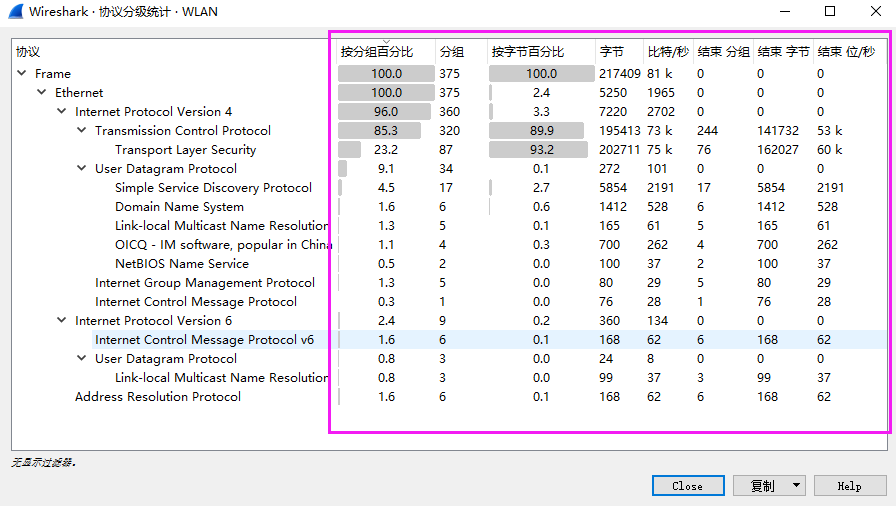
2019 ,8月 18 | 网络分析
网络协议是网络分析的基础信息,网络分析人员拿到一个抓包文件后,往往会快速了解一下。一个抓包文件中都由哪些协议组成,这些协议的占用比例分别是多少,协议层级关系如何等等,这些疑问都可以由Wireshark自带的协议分级功能来回答。本节我们讲解协议分级,如何快速的查看网络中到底都有哪些协议信息。 如何打开协议分级 要打开协议分析,意味着你已经打开了一个抓包文件。 打开菜单——协议分级,弹出的窗口就是协议分级统计界面。...
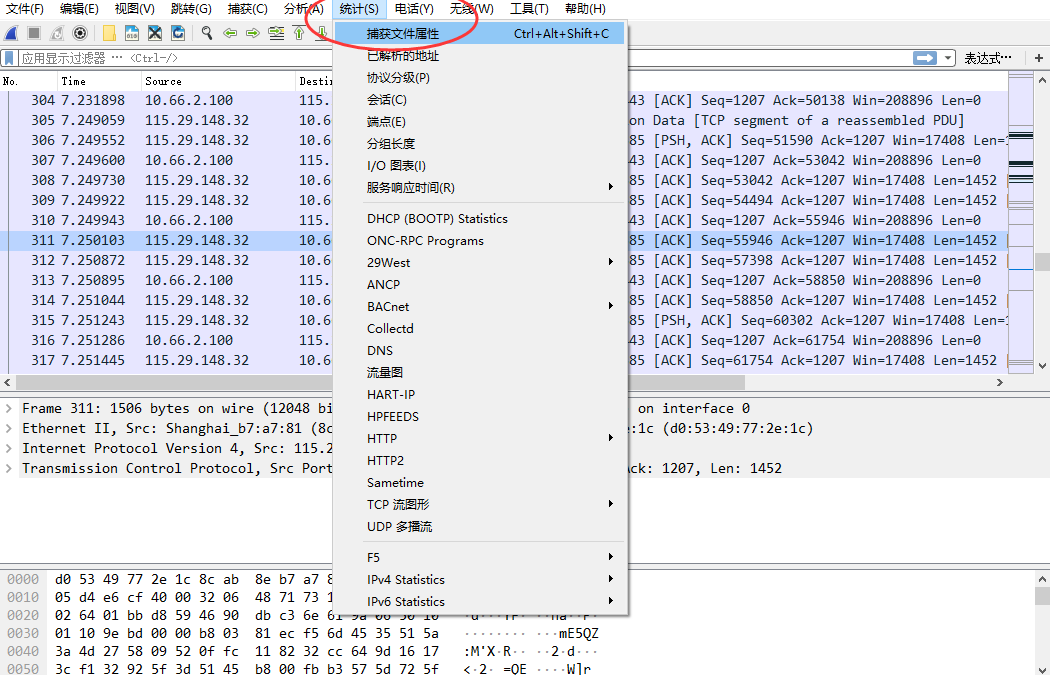
2019 ,8月 18 | 网络分析
初步了解了Wireshark的基本功能和使用后,就可以深入了解其它跟实用的分析和图形化功能了。本节讲解如何快速汇总一个数据包的相关信息,通过汇总分析,可以了解这个数据包文件是在什么时候抓取的,一共有多少个数据包,以及抓包时的网络流量速率大概是多少等等。 抓包汇总功能在生成数据包分析报告时常常用到。 如何打开汇总分析 要打开汇总分析,首先要打开一个抓包文件。 打开菜单——捕获文件属性,弹出的窗口就是汇总分析界面。 汇总分析功能解读 下图是汇总分析界面,详细显示了该抓包文件的相关信息,这一小节将详细解读汇总分析中各个条目的内容。...
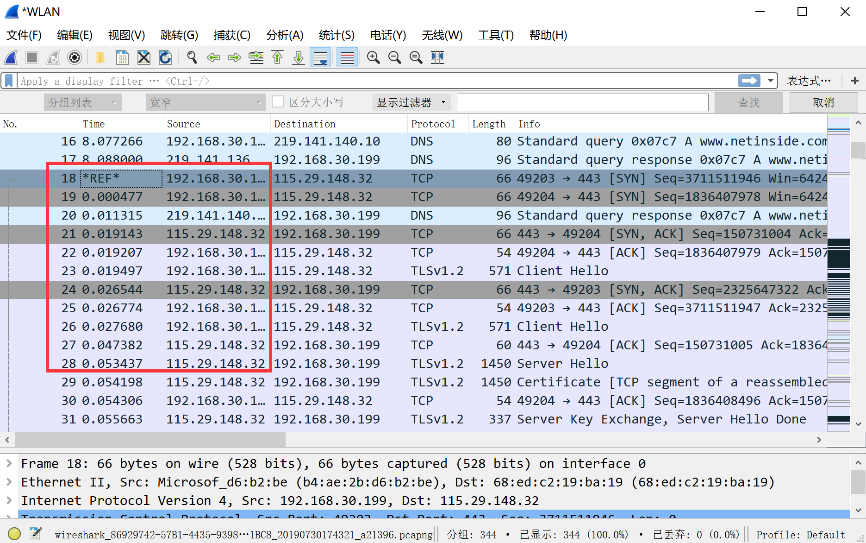
2019 ,8月 15 | 网络分析
在进行数据包分析过程,一定会遇到成千上万的数据包需要分析的常见。如何在如此大量数据的环境中快速得到你想要的对象,提高分析效率和精准度呢?采用常见的分析技巧,也许能给你带来极大的帮助。 本节介绍如何使用查找、标记报文、输出报文及设定数据包相对时间显示等分析技巧,帮助使用者提高分析效率,提示分析技能。 使用查找数据包 如果要快速查找到分析想要的数据,按ctr+f快捷键,打开查找输入框,输入框中可输入显示过滤器、十六进制值、字符串和正则表达式内容。 以下是搜索类型和例子,关于正则表达式,以后独立写一节相关文章,详细说明,这里不再展开。...